ToDesk怎么远程打印文件(ToDesk远程打印操作方法) ToDesk不仅可以帮助我们进行远程电脑操控,有些小伙伴不清楚要如何去操作或者在打印的过程中出现没有反应的情况,那么遇到这种情况要怎么办呢?下面就由的小编给大家详细的介绍一下,感兴趣的小伙伴一起来看一看吧。
1、先在电脑桌面中双击打开程序。
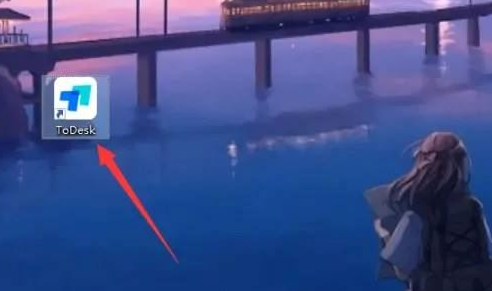
2、点击左下方的高级设置选项。
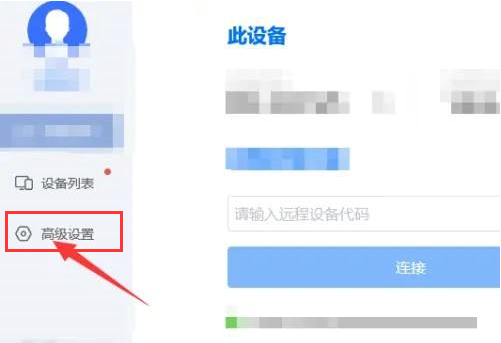
3、最后在基本设置一栏中,鼠标点击安装远程打印机驱动即可。

以上就是ToDesk怎么远程打印文件(ToDesk远程打印操作方法)的全部内容了,更多软件操作流程以及最新的操作步骤,请关注。
ToDesk不仅可以远程操控,还有超多的工具可以使用,那么ToDesk怎么设置工具栏呢?下面这篇内容就为各位带来了ToDesk设置工具栏方法,有需要的朋友可以来了解了解哦。

1、首先进入手机打开ToDesk,点击我的。

2、然后点击工具栏设置。
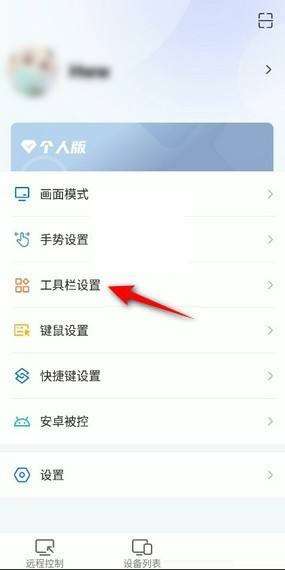
3、最后勾选从下至上,之后工具栏设置为从下至上就完成了。
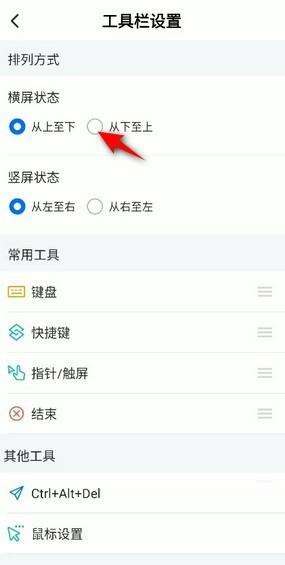
ToDesk手机版修改个性签名非常方便,下面就给大家分享具体的修改方法和操作步骤,有需要的小伙伴一起来看看吧!

1、首先进入手机打开ToDesk我的页面,右上角箭头;
2、然后点击个性签名;
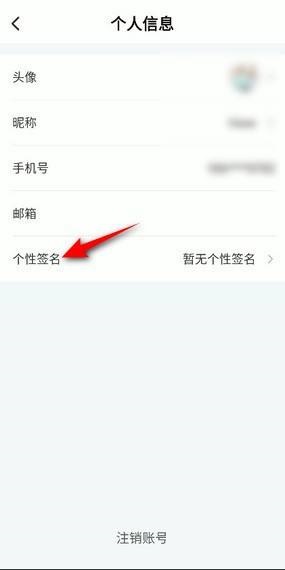
3、最后在编辑个性签名界面,输入新个性签名,修改个性签名就完成了。
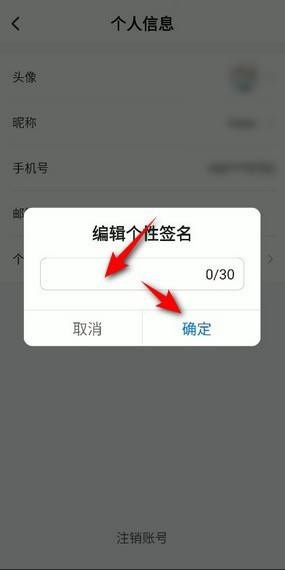
ToDesk是一款稳定流畅的远程控制电脑手机连接软件,那么ToDesk怎么设置固定密码呢?其实方法非常简单,接下来就为大家带来了ToDesk设置固定密码的操作教程,感兴趣的用户千万不要错过哦。

1、首先电脑桌面找到并打开【ToDesk】,选择左侧栏的【高级设置】选项;
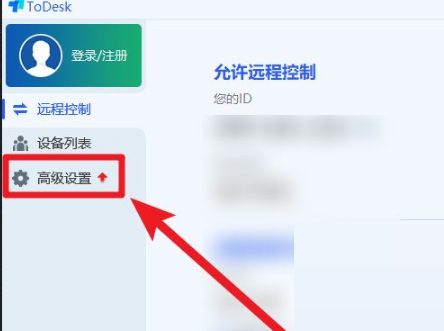
2、然后选择右侧的【安全设置】选项,将【临时密码更新】修改为【永不】;
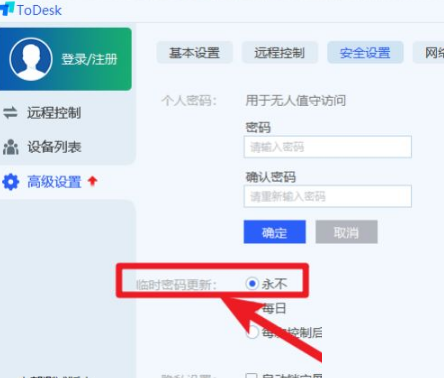
3、最后还可以设置【个人密码】,输入密码,确认密码即可。
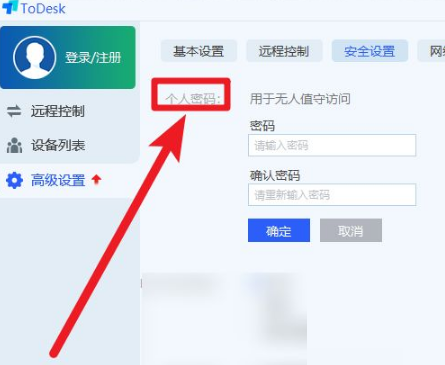
hnqyjy.cn 版权所有 (C)2011 https://www.hnqyjy.cn All Rights Reserved 渝ICP备20008086号-34